


يوجد ثلاث علامات تبويب في مربع حوار "الإعدادات:  (المسح الضوئي من جهاز كمبيوتر) و
(المسح الضوئي من جهاز كمبيوتر) و (المسح الضوئي من لوحة التشغيل) و
(المسح الضوئي من لوحة التشغيل) و (الإعدادات العامة). عند النقر فوق علامة تبويب، يتم تحويل شاشة العرض الموجودة داخل الإطار الأحمر ويمكنك ضبط الإعدادات المتقدمة للوظائف في كل علامة تبويب.
(الإعدادات العامة). عند النقر فوق علامة تبويب، يتم تحويل شاشة العرض الموجودة داخل الإطار الأحمر ويمكنك ضبط الإعدادات المتقدمة للوظائف في كل علامة تبويب.
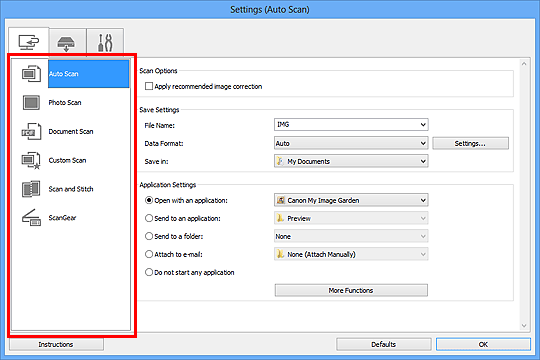
 (إجراء المسح الضوئي من جهاز كمبيوتر)
(إجراء المسح الضوئي من جهاز كمبيوتر)يمكنك تحديد كيفية الاستجابة عند إجراء المسح الضوئي من IJ Scan Utility أو My Image Garden.
 مربع حوار الإعدادات (مسح ضوئي تلقائي)
مربع حوار الإعدادات (مسح ضوئي تلقائي)
 مربع حوار الإعدادات (مسح صورة ضوئيًا)
مربع حوار الإعدادات (مسح صورة ضوئيًا)
 مربع حوار الإعدادات (مسح مستند ضوئيًا)
مربع حوار الإعدادات (مسح مستند ضوئيًا)
 مربع حوار الإعدادات (مسح ضوئي مخصص)
مربع حوار الإعدادات (مسح ضوئي مخصص)
 (إجراء المسح الضوئي من لوحة التشغيل)
(إجراء المسح الضوئي من لوحة التشغيل)يمكنك تحديد كيفية الاستجابة عند إجراء المسح الضوئي من لوحة التشغيل.
 مربع حوار الإعدادات (حفظ إلى الكمبيوتر (تلقائي))
مربع حوار الإعدادات (حفظ إلى الكمبيوتر (تلقائي))
 مربع حوار الإعدادات (حفظ إلى الكمبيوتر (صورة))
مربع حوار الإعدادات (حفظ إلى الكمبيوتر (صورة))
 مربع حوار الإعدادات (حفظ إلى الكمبيوتر (مستند))
مربع حوار الإعدادات (حفظ إلى الكمبيوتر (مستند))
 هام
هامعندما يتم عرض مربع حوار "الإعدادات My Image Garden"، لا تظهر علامة التبويب  (إجراء المسح الضوئي من لوحة التشغيل).
(إجراء المسح الضوئي من لوحة التشغيل).
عند استخدام الماسحة الضوئية أو الطابعة مع اتصال الشبكة، لا يظهر مربع حوار الإعدادات (حفظ إلى الكمبيوتر (تلقائي)) (Settings (Save to PC (Auto))).
 علامة التبويب (إعدادات عامة)
علامة التبويب (إعدادات عامة)يمكنك تعيين المنتج المطلوب استخدامه وإجراء عمليات من لوحة التشغيل وتقييد حجم الملفات الموجودة في مرفقات البريد الإلكتروني واللغة لاكتشاف النص الموجود في الصور وتعيين المجلد الذي تريد حفظ الصور به بشكلٍ مؤقت.
 هام
هاملا يمكن تعيين إجراء عمليات من لوحة التشغيل إلا إذا تم تحديد العنصر المتصل بـ "الشبكة" بعد اسم المنتج في اسم المنتج (Product Name).
أعلى الصفحة |